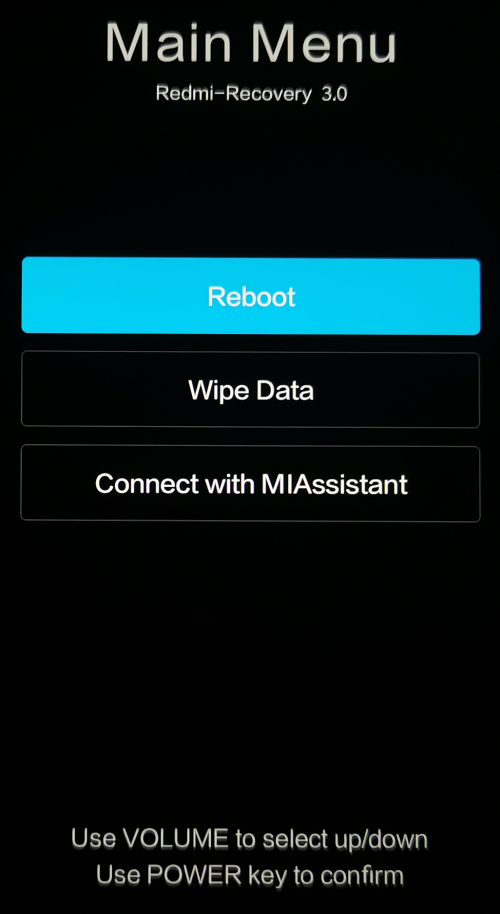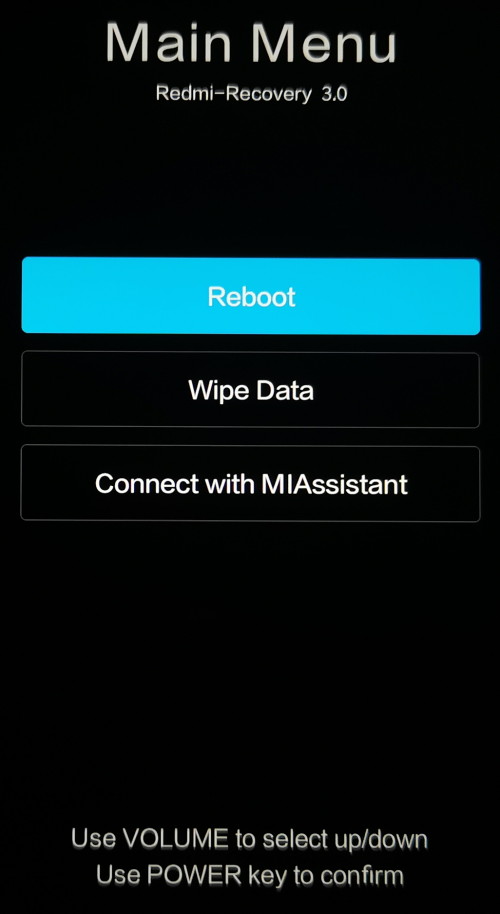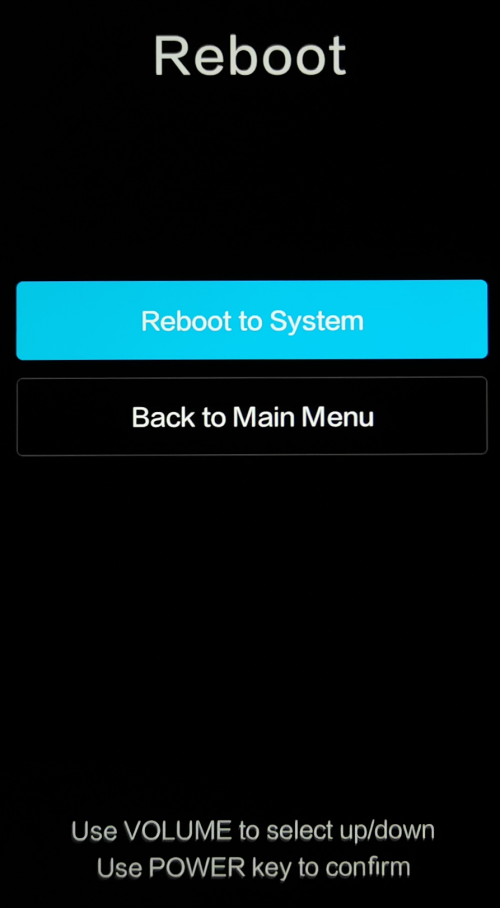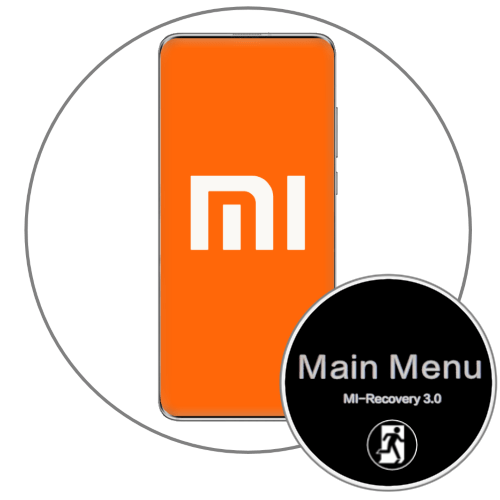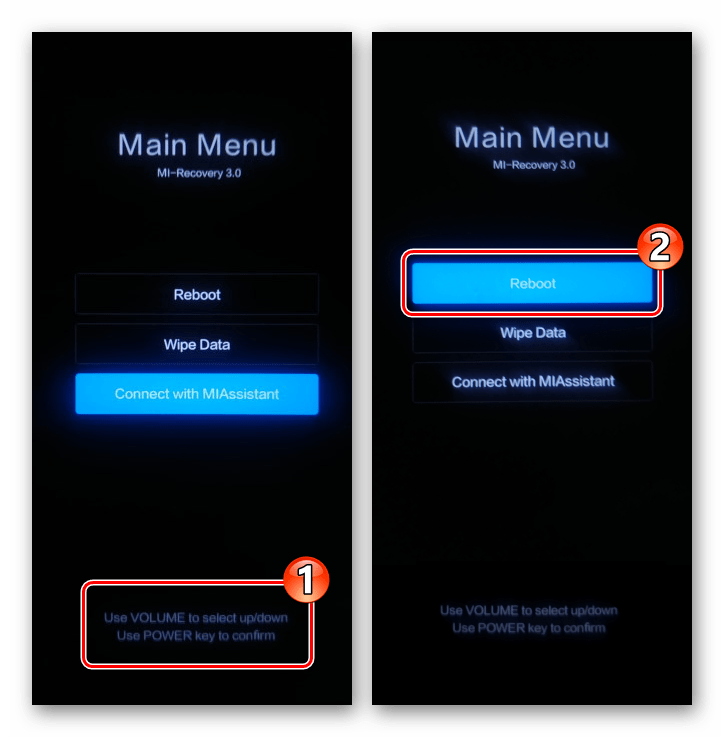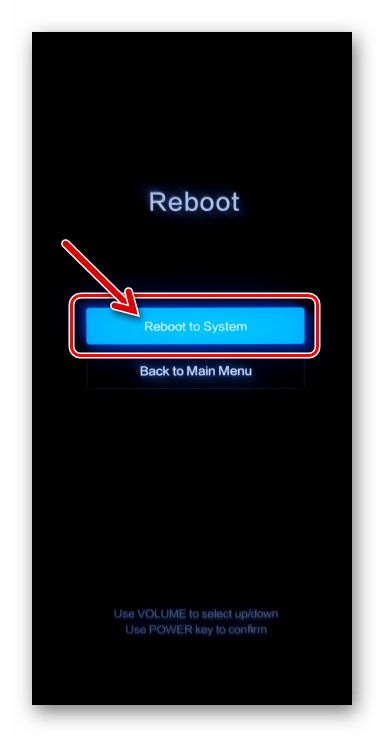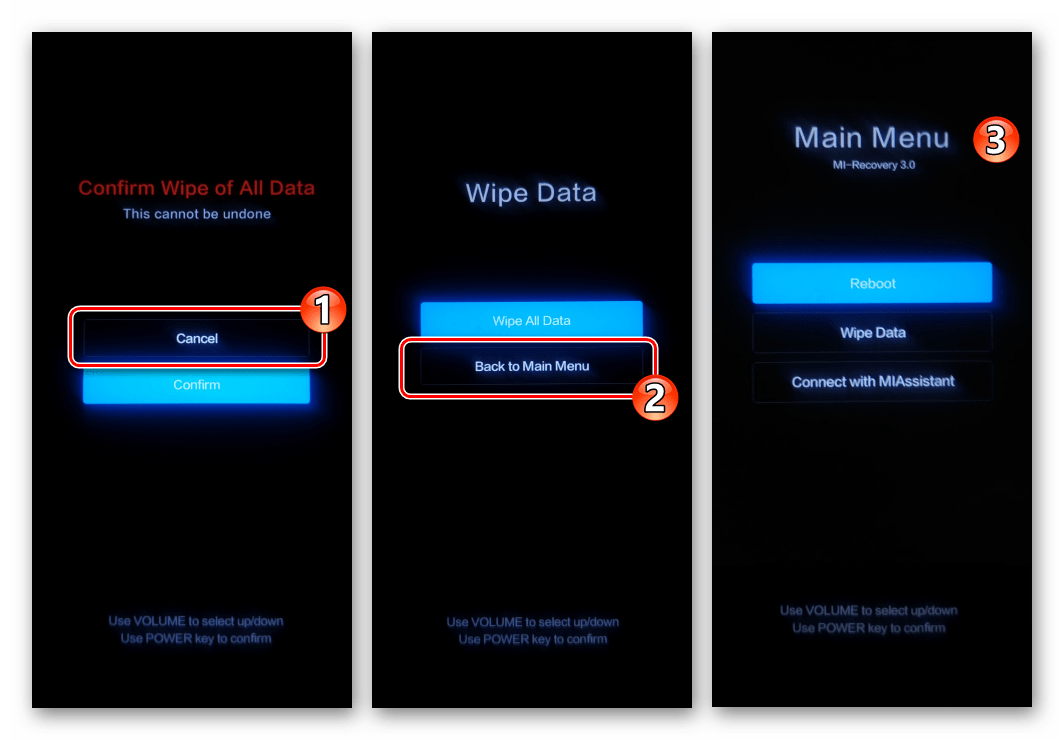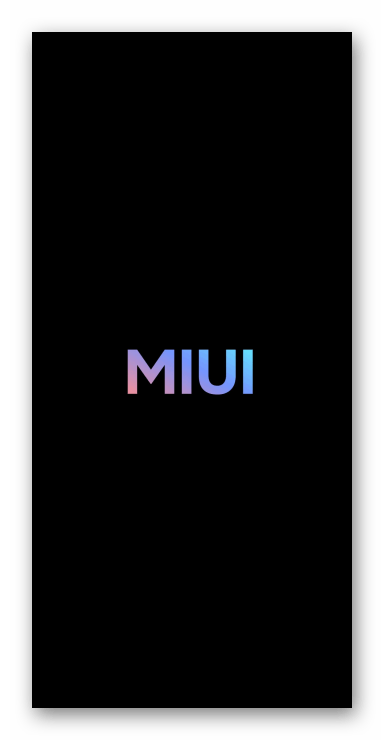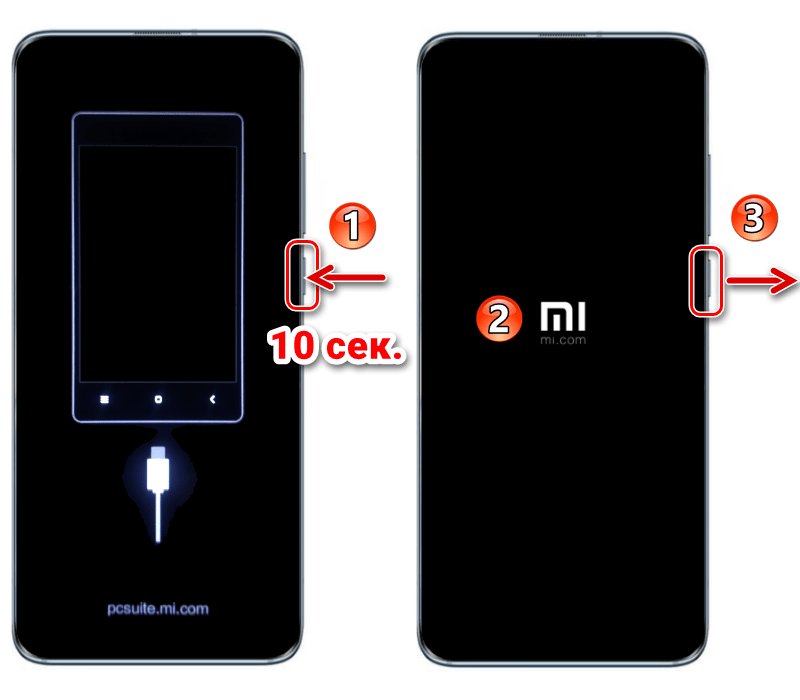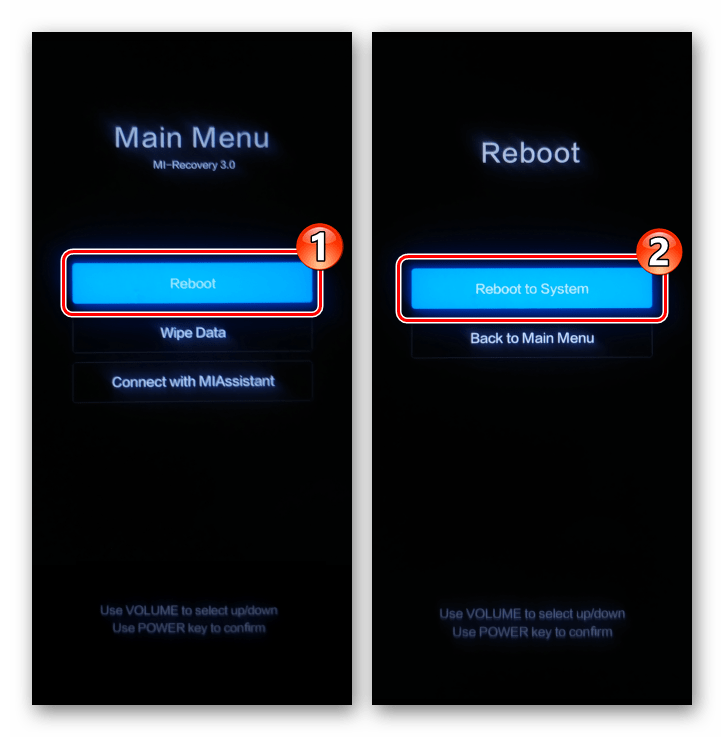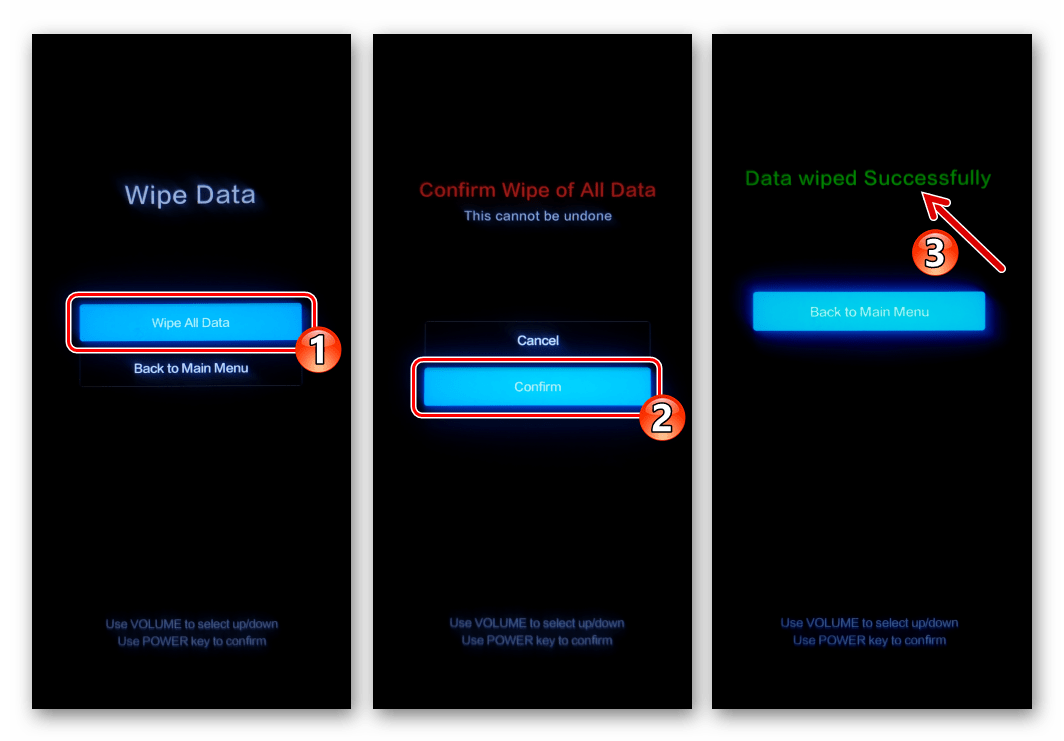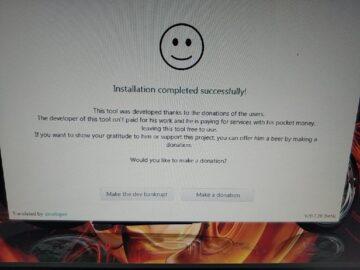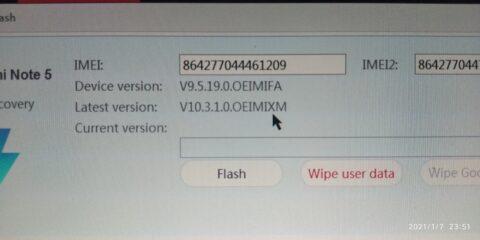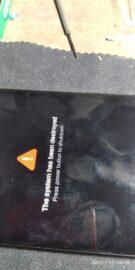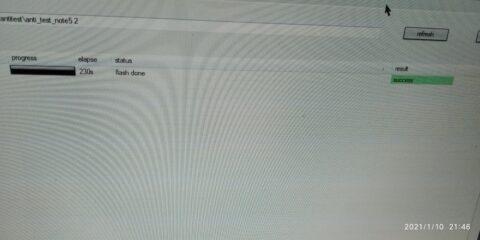что такое main menu xiaomi redmi note 7
Инженерное меню Xiaomi (Сяоми)
Разберемся в настройках инженерного меню смартфонов Xiaomi!
Смартфоны Xiaomi – отличный показательный пример того, чем именно Андроид отличается от iOS (прошивка от Apple). Android дает тебе возможность не только с комфортом пользоваться своим устройством, но и также предоставляет огромное поле для экспериментов со смартфоном. По сути, вы вольны сделать с вашим устройством все, что душе угодно.
Однако у любого эксперимента есть и обратная сторона – различные ошибки при их неправильном выполнении. После активного исследования раздела настроек или некорректного удаления какого-либо приложения смартфон может внезапно начать «показывать характер»: то барахлит датчик приближения, то батарейка начинает работать нестабильно.
Специально для таких случаев в смартфоны Xiaomi встроен специальный раздел – инженерное меню. Данный раздел служит для того, чтобы точнее определить источник проблемы на вашем смартфоне, а также провести более четкий анализ работы устройства. Как попасть в инженерное меню на смартфонах Xiaomi? Давайте узнаем.
Как зайти в инженерное меню?
Войти в инженерное меню, на самом деле, не так уж и сложно – для этого достаточно знать специальную команду.
Вход через приложение «Телефон»
Ввести ее нужно в номеронабирателе – заходим в приложение «Телефон» и вводим следующую команду: #*#6484#*#. Если ничего не происходит, то также можно попробовать еще два кода: *#*#3646633#*#* и *#*#4636#*#*.
Внимание: вводить данные коды нужно без выхода из номеронабирателя. К сожалению, при попытке, скажем, перепроверить вносимую команду в другом приложении, номеронабиратель Xiaomi удалит введенные до этого цифры и значки, и вам придется печатать команду снова с самого начала. Лучше всего выписать все команды заранее на листке бумаги.
Вход через «Настройки»
Также вы можете попробовать зайти в инженерное меню через общие «Настройки» устройства. Для этого открываем приложение «Настройки» и ищем пункт «О телефоне», который в последних версиях MIUI удобно расположился в самом верху списка. Нажимаем на этот пункт, после чего попадаем в новый раздел, где указаны все основные данные о вашем смартфоне.
Через стороннее ПО
Напоследок мы обязаны рассказать про дополнительный способ проникнуть в инженерное меню – использование сторонних приложений. Быстрый поиск в Google Play Маркете по простому запросу «войти в инженерное меню» выдаст вам чуть ли не десятки однотипных программ, основной целью которых является минимизация количества действий по открытию этого самого меню.
Однако будьте внимательны – данные приложения обычно имеют крайне низкие рейтинги, а многие отзывы утверждают о наличии неадекватного количества рекламы. Наш совет: используйте данный софт только в последнюю очередь, если вдруг другие варианты никак не хотят работать.
Что доступно пользователю в инженерном меню?
Как мы уже сказали, внутри инженерного меню можно найти спрятанные от обычного пользователя средства диагностики смартфона – эти «средства» называются тестами, и в общей сложности их насчитывается около 25 штук (количество зависит от смартфона). Пройдемся по каждому из них.
В разделе «Информация о версии» можно проверить привязанный к устройству IMEI-номер и другую информацию о вашем смартфоне. Пункт «Определение SIM» дает возможность протестировать мощность сигнала сим-карты. «SD-карта», очевидно, предлагает просмотреть информацию подключенной к смартфону карте памяти.
В пункте «Клавиатура и вибрация» можно настроить громкость «нажатия» на клавиатуру, а также интенсивность виброотклика. В «Led Test» настраивается работа фонарика и индикатора уведомлений. В разделе «Край сенсорной панели» проводится всеобъемлющая проверка вашего экрана. А вот в «LCM» проверяется только цветопередача дисплея.
В пунктах «Receiver» и «Динамик» можно провести проверку громкости, а также проверку работоспособности разговорного динамика. В то же время в разделе «Микрофон», очевидно, тестируется корректная работа микрофона. Также к мультимедиа-тестам относятся пункты «Sub MIC» (проверка диктофона), «Гарнитура» (проверка гарнитуры) и «Fm-радио» (соответственно, проверка радио).
Далее мы видим несколько тестов различных датчиков смартфона: «Acceleration Sensor Calibration» (датчик ускорения), «Acceleration Sensor (FullTest)» (улучшенная калибровка датчика ускорения), «Магнитный датчик» и «ALS/PS» (датчик света и расстояния).
Вот мы с вами и рассмотрели еще один «спрятанный угол» прошивки от Xiaomi. Не забывайте – инженерное меню все-таки стоит использовать аккуратно и следовать, по возможности, доступным инструкциям.
Main Menu Xiaomi: как из него выйти?
Представьте себе ситуацию, как вы достали свой любимый Xiaomi или Redmi из кармана или сумки, но вместо экрана блокировки наблюдаете какое-то очень странное меню под название Main Menu, при этом экран не реагирует на нажатия. Пора кричать караул? Ни в коем случае!
Ваш смартфон загружен в рекавери меню, на Xiaomi оно выглядит примерно так:
При нажатии на клавиши в определенной последовательности это меню и впрямь может быть загружено, даже если смартфон находится в кармане или сумке. Так, он сначала выключается, а затем нажимаются клавиши увеличения звука и включения одновременно. Если удерживать их в таком виде секунд 20, загрузится рекавери меню.
Поскольку смартфон находится в сумке или кармане, в этом нет ничего удивительного.
Чтобы выйти из меню, используйте механические клавиши управления: для перемещения — кнопки регулировки звука, для подтверждения действия — включения. Выберите Reboot.
А после — Reboot to System.
Смартфон должен перезагрузиться в обычном режиме.
Полная оптимизация MIUI на Xiaomi
Инструкция по оптимизации MIUI 12
Воспользовавшись нашим подробным гайдом, вы сможете быстро отключить бесполезные сервисы и опции. Как итог – смартфон станет работать гораздо быстрее и стабильнее. Достаточно зайти в меню настроек и провести небольшие процедуры. Огромный плюс: не нужно подключать смартфон к компьютеру.
Избавляемся от системной рекламы
Один из самых важных шагов – отключение рекламы. Для начала нужно деактивировать рекламные службы, которые отвечают за показ спама.
1. Откройте «Настройки» – «Пароли и безопасность».
2.Прокрутите страницу вниз до вкладки «Доступ к личным данным».
3.Передвиньте ползунки в нерабочее состояние напротив строк « msa » и « MiuiDaemon ».
4.Во всплывающем окне нажмите по голубой кнопке «Отозвать». Если разрешение сразу не отозвалось, повторите попытку несколько раз. Также убедитесь, что на мобильном устройстве включен интернет.
5.Далее перейдите в приложение «Безопасность» и откройте пункт «Передача данных».
6.Нажмите «Сетевые подключения», а вверху – «Фоновые подключения».
7.Уберите галочки с « Analytics » и « msa ».
После того, как службы были отключены, нужно деактивировать показ рекламы в системных приложениях, таких как файловый менеджер, магазин тем, Mi Видео, Музыка и загрузки. Для этого по очереди заходим в каждую программу, открываем «Настройки» и выключаем «Получать рекомендации». В приложении «Музыка» пункт называется «Показывать рекламу».
Отключаем ненужные сервисы
Изначально на смартфонах включено много инструментов, которыми вы не будете пользоваться в повседневной жизни. Данные функции потребляют заряд аккумулятора, поэтому рекомендуем их деактивировать.
1.В настройках откройте пункт «Подключение и общий доступ».
3.Вернитесь в предыдущее меню и теперь зайдите в раздел «Печать». Выключите системный сервис печати.
Далее переходим к рабочему столу. Здесь наиболее заметная опция – лента виджетов, которая перегружена рекламой и бесполезной информацией. Если не пользуетесь лентой, смело выключайте ее:
1.Перейдите по пути «Настройки» – «Рабочий стол».
2.Передвиньте тумблер в неактивное состояние возле строки «Лента виджетов».
Изменяем доступ к местоположению
Служба GPS тоже потребляет много заряда, особенно, если работает в фоновом режиме. Чтобы это исправить, нужно:
1.Зайти в пункт «Местоположение».
2.Открыть вкладку «Разрешения для приложений».
Ограничиваем автозапуск
Некоторые приложения могут автоматически запускаться после включения или перезагрузки смартфона. Соответственно, такие программы будут работать в фоновом режиме, а это создаст дополнительную нагрузку на телефон.
1. Зайдите в раздел «Приложения» – «Разрешения».
3.Деактивируйте ползунки напротив всех приложений, которые работают в автозапуске. Еще больше программ появится, если нажать по трем точкам в правом верхнем углу и тапнуть «Показать системные приложения».
Включаем системную оптимизацию
И напоследок рекомендуем активировать встроенную функцию «Оптимизация MIUI ». Благодаря данному инструменту будут автоматически закрываться неиспользуемые фоновые процессы, очищаться оперативная память и регулироваться нагрузка на процессор. Опция активна по умолчанию, но если ранее вы ее отключали и хотите повторно включить, нужно:
1.Перейти в раздел «Для разработчиков».
2.Несколько раз кликнуть по «Восстановить значения по умолчанию».
3.Включить функцию, которая появится чуть ниже.
Режим разработчика на Xiaomi: как включить/отключить
Рассматриваем скрытый раздел настроек Xiaomi – режим разработчика в MIUI
Мы все с вами знаем, что одним из плюсов прошивки MIUI от Xiaomi является ее расширенная функциональность по сравнению со многими решениями на рынке, особенно если мы сравниваем возможности ПО с так называемым «чистым» Андроидом. А ведь кастомизировать MIUI можно еще сильнее – для этого программисты Xiaomi добавили специальный режим разработчика.
Что такое режим разработчика?
Вообще режим разработчика доступен почти на любом смартфоне, работающем на Андроид – по крайней мере, устройства на «чистом» Андроиде дают возможность «пощупать» спрятанные в системе разделы настроек. Как можно понять из названия, режим разработчика создан, в основном, для выполнения узконаправленных действий или включения экспериментальных или не совсем стабильных функций устройства – обычно данная функциональность может понадобиться именно специалистам.
Однако не все так просто – на самом деле, внутри данного режима можно найти немало полезных функций и опций, которые сможет оценить и пользователь начального и среднего уровня. Один из их главных козырей – тестирование еще до конца не готовых, но вполне стабильно работающих функций.
Что можно сделать в режиме разработчика?
Пожалуй, основным преимуществом пользования режима разработчика является включение Откладки по USB, которая дает доступ к некоторым ограничениям в работе со смартфоном. В первую очередь, предоставление разрешения работы Откладки дает возможность устанавливать некоторое специализированные приложения, в основном, для проведения диагностики вашего устройства. Также вы сможете устанавливать некоторые взломанные приложения, обновлять прошивку через специализированное ПО и проводить дополнительную оптимизацию работы смартфона.
Кроме этого, режим разработчика открывает доступ к изменению некоторых существенных элементов работы интерфейса системы. Например, вы сможете поменять скорость анимации: сделать ее медленнее для эффекта плавности при переходе из приложения в приложение или внутри настроек устройства, или же, наоборот, ускорить ее для визуального убыстрения работы самого смартфона.
Предыдущий кейс использования, пожалуй, самый яркий, но это не означает, что другие «потайные» настройки не могут нести за собой важные функции. Как и всегда, все зависит от ваших запросов и конкретных задач.
Как зайти в режим разработчика?
Как и все манипуляции со смартфоном, включение режима разработчика предполагает использование общих Настроек смартфона. На рабочем столе находим иконку в виде шестеренки и заходим в Настройки. Далеко ходить не надо – сразу первым пунктом в списке настроек будет стоять раздел «О телефоне», тапаем по нему.
Внутри нас ждет список кратких данных о вашем устройстве. Вам необходимо будет 7 раз подряд нажать на пункт «Версия MIUI». Во время нажатия вы не будете переходить не в какие пункты, но сама строчка будет «подмигивать». Нажимать нужно не медленно, чтобы смартфон осознал, что вы проводите определенные манипуляции для прохода в режима разработчика. После того, как вы нажали 7 раз на «Версию MIUI», внизу покажется надпись «Вы стали разработчиком».
Все, теперь вам просто нужно найти данный раздел. Сделать это очень просто. Вновь заходим в главный экран Настроек смартфона, крутим вниз и находим раздел «Расширенные настройки». Откроется список, в котором одним из пунктов будет являться тот самый раздел «Для разработчиков».
Разделы режима разработчиков
Для вашего удобства пробежимся по всем разделам режима разработчиков. Программисты Xiaomi разделили все настройки на восемь групп: общие, откладка, сеть и соединения, настройки ввода, отрисовка, ускорение визуализации, мультимедиа, мониторинг, приложения. Отметим сразу, что такое разделение все же остается условным – как названия пунктов, так и их содержание может меняться от версии Андроид и от устройства, которым пользуетесь.
Про раздел откладки по USB мы с вами прошлись – раздел действительно удобный и предлагает большое количество разнообразных действий с той самой откладкой.
В группе настроек «Сеть и соединения» будут располагаться более глубокие настройки сетей. Речь идет как о мобильной связи, так и о любых беспроводных модулях. Внутри вы сможете обнаружить такие опции, как «Всегда включать поиск сетей Wi-Fi», «Не отключать мобильный интернет», а также очень удобная настройка необходимого для вас Аудиокодека для передачи через Bluetooth.
В разделе «Настройки ввода» располагаются две настройки: «Отображать касания» (ваши прикосновения об экран устройства будут подсвечиваться) и «Местоположение указателя» (смартфон будет записывать движения пальцев по экрану).
Раздел «Отрисовка» предоставит возможность ускорить или убыстрить скорость анимации переходов.
В пункте «Аппаратное ускорение визуализации» можно настроить некоторые элементы работы графического интерфейса. Так, вы сможете включить эффект под названием «4x MSAA для OpenGL ES0», который в теории должен сгладить изображения, накладывающиеся друг на друга. Также для людей с нарушениями зрения существует настройка – имитация аномалии, которая позволит немного поправить цвета для более удобного просматривания контента.
В «Мультимедиа» пользователь сможет отключить передачу звука по USB, если ему такая опция не нужна.
В разделе «Мониторинг» пользователь обнаружит пункт «Профилировать GPU-отрисовку», включив который на экране устройства покажется график загруженности процессора.
Наконец, в последнем пункте, «Приложения», владелец устройства сможет провести несколько манипуляции, здорово упрощающих пользование смартфонов. Например, юзер сможет ввести Лимит фоновых процессов – особенно актуально для слабых аппаратов. Или же отключить Оптимизацию MIUI, из-за которой, кстати, многие смартфоны Xiaomi c Amoled-дисплеями не дают функции Always-on-Display работать «на полную».
Как мы видим, возможностей режима для разработчиков предостаточно. Главное – обязательно перед выполнением всех манипуляции хорошо изучайте все возможные инструкции, чтобы не нарушить нормальную работу вашего умного помощника.
Как отключить режим разработчика?
Если вы провели необходимые манипуляции, и вам больше не понадобиться работать в режиме для разработчиков, то отключить его очень просто. На первом же строчке данного раздела будет располагаться пункт под название «Режим разработчика». Снимаем с него галочку – и раздел пропал из пункта «Расширенные настройки».
Выход из заводского рекавери (Main Menu) смартфонов Xiaomi
Способ 1: Функция «Reboot to system»
В независимости от того, как именно, — случайно или намеренно (путём долгого нажатия на аппаратные кнопки «Громкость+» и «Питание»), — на смартфоне Xiaomi был осуществлён вход в заводскую среду восстановления (рекавери), главный экран которой озаглавлен «Main Menu», для выхода из неё следует действовать так:
Способ 2: Кнопка «Power»
В случае когда вышеописанное нереализуемо (в рекавери выбран режим работы смартфона «Connect with MIAssistant», среда восстановления «зависла» и т.п.):
Решение возможных проблем
Ситуация, при которой выполнение выхода из MI Recovery приводит не к запуску операционной системы смартфона Xiaomi, а повторному открытию среды восстановления (то есть, когда экран «Main Menu» демонстрируется циклично), свидетельствует о повреждении установленной на девайсе прошивки. В этом случае:
Помимо этой статьи, на сайте еще 12429 инструкций.
Добавьте сайт Lumpics.ru в закладки (CTRL+D) и мы точно еще пригодимся вам.
Отблагодарите автора, поделитесь статьей в социальных сетях.
Помогла ли вам эта статья?
Поделиться статьей в социальных сетях:
Еще статьи по данной теме:
Доброе время суток. Режим ноут 5,висит в режиме рекавери после прошивки. До прошивки была циклическая перезагрузка. Как спасти данный аппарат. Прошу помогите.
Здравствуйте. На ваших фото программы Xiaomi Tools V2 и MiFlash Pro — обоими средствами прошивали и результат одинаков? Установить прошивку версии 9.5.19.0 инсталлированную на девайсе ранее попытки были? Если нет, пробуйте, отпишитесь о результатах.
В режим FASTBOOT перевести смартфон есть возможность? Загрузчик девайса заблокирован или разблокирован?
Спасибо что отозвались. Нет не было,буду пробовать. Загрузчик заблокирован. В режим Фастбут входит. Чем шить? MiFlahPro можно?Или МiADB.
Через три точки ошибка. Unknown error 2011
Через какие три точки? Вы же пишете и фото приложили, что смартфон не запускается в MIUI… Если всё же запускается — ничего не предпринимайте и не шейте, сначала разблокируйте загрузчик!
Если я правильно понял и ОС все же не загружается… Когда загрузчик смартфона заблокирован, то в режиме FASTBOOT вы ничего не прошьёте — спрашивал в надежде, что бутлоадер разлочен и тогда бы восстановить работоспособность девайса было бы проще… В «домашних условиях» остается один, правда сомнительный в плане эффективности при текущей ситуации, вариант действий — перебирать версии прошивок, устанавливать их в режиме «RECOVERY (Connect with MiAssistant)», — возможно одна из сборок запустится. Указанное реализуемо с помощью программы MiFlash Pro, — пробуйте по очереди прошивать MIUI версий 9.5.19.0, затем, если не поможет — 10.3.1.0. На всякий случай, ссылка на инструкцию, написанную для отличной от вашей модели смартфона, но вы можете действовать по аналогии:
В случае, если вышеописанное не даст результата, — перешивать телефон необходимо в режиме EDL, переведя его в это состояние путём разборки и замыкания тестпоинтов на материнской плате. Кроме прочего на сегодняшний день для такой процедуры требуется наличие специального авторизованного Ми Аккаунта, которым владеют только сотрудники сервисных центров. Таким образом, если после манипуляций через МиФлеш Про девайс не оживёт, не мучайтесь, обращайтесь в сервис.
Переодично вылетает в диспетчере.
Спасибо. Но с сервисом у нас проблема. Нет в Луганске сервиса ксиоми. А то что есть это так.
Сложная ситуация, в действительности понимаю вас. Не хотел говорить и точно не в виде совета либо руководства к действию, сами решайте, но на сегодняшний день прошивку смартфонов Xiaomi в режиме EDL, когда требуется авторизованный Mi Аккаунт, оказывают в том числе удалённо, через TeamViewer… Поищите в Google или Яндекс, — предложений довольно много. Конкретных ссылок или наводок не даю, лично не пользовался такими услугами, но судя по отзывам это может стать выходом. Не спешите только, подумайте, и обязательно учтите, что вполне реально столкнутся с мошенниками.
Спасибо. Буду думать. Сейчас прошил через antitest,все вроде стало. Но очень долго висит на загрузке android и заставке MI.
Очень интересно, но, правда, удивительно… Если не сложно, опишите процесс и каковы окончательные результаты — возможно будет полезно другим посетителям нашего сайта и мне лично. Только термины какие-то не понятные вы используете («прошил через antitest» — это как?). На фото «классический» Mi Flash — в каком режиме «FASTBOOT» или «EDL» запуска смартфона вы, судя по всему, эффективно при заблокированном загрузчике задействовали программу, какой она (в заголовке окна указано) версии?
Доброе время суток! Коротко, после многих манипуляций попал на статью в интернете по советам из нее прошил раздел persist. Еще в MiFlash удалил папку miui.Сам телефон шил через MiFlash скачав https://yadi.sk/d/wF0mHwriIxSYcw, использовал сборку прошивки под названием antitest. Телефон запустился на v9.x.x.x после включения WI-FI пришло обновление v10.x.x.x работает нормально. Всем удачи.
P.S. Ссылку из вашего комментария на инструкцию мы удалили, так как по ней на самом деле описывается не восстановление ПО, а вариант противозаконного «взлома» смартфона — производить подобные компрометирующие устройство и пользователя действия мы не рекомендуем.
Спасибо и Вам. Вот только я усомнился по поводу папки (miui) её я удалял с antitest. А проверить уже нет возможности,компьютер почистил от всего.
Приветствую, Анатолий. Если девайс прошивается в режиме EDL без ошибок, но затем не запускается — это скорее всего не программная проблема. Предполагаю, что просто аккумулятор «высажен» полностью и в момент включения устройства ему не хватает мощности для старта (это и мерцание экрана субъективно подтверждает).
Вариант 1: На выключенном девайсе все три аппаратные кнопки нажмите и удерживайте их секунд 30 — до ощущения вибрации.
Вариант 2: На несколько часов (к примеру, на ночь) оставьте смартфон подключенным к зарядному устройству, желательно качественному и мощному — не менее 2A, а лучше «быстрому» — 3A. Комплектное от телефона тоже подходит. Затем пробуйте включать.
Вариант 3: Если перечисленное выше не изменит ситуацию, в первую очередь необходимо проверить батарею — это можно сделать самостоятельно с помощью мультиметра, но лучше в любой мастерской по ремонту мобильных телефонов — там и зарядить смогут «напрямую» в случае необходимости.
Доброе время суток. Он при подключении зарядки просто мигает Mi,индикатор заряда не горит.
Я понял вас изначально и с учетом этого рекомендации написал. Сделайте предложенное, подключите к зарядному устройству — пусть моргает, «ожить» через какое-то время должен. Дальше посмотрим, если не будет результата.
Беда ещё в том что при нажатии кнопки звук + он не входит в режим рекавери. А мигает он вот так
Добрый день. Ночь мигания Mi результата не дала,как было так и осталось. Переподключение батареи на зарядке тоже, Замена нижней платы с гнездом зарядки тоже. Уже не знаю что может ещё быть.
Прошел весь путь с PDA.Телефон нужно прошить на MIUI v.10.2.2.0 Android 8.1. Скачать можно по ссылке.
1. Создаем папку в корне диска C с любым названием без русских букв и пробелов.
2. Распаковываем прошивку в эту папку.
3. Скачиваем архив для обхода авторизации EDL и распаковываем в созданную папку в корне диска.
4. Копируем файлы для обхода EDL авторизации в папку images внутри папки с прошивкой.
5. Запускаем MiFlash и выбираем прошивку, переключаем в режим Clean All.
6. Разбираем телефон, замыкаем Test Point и подключаем к компьютеру (инструкция).
7. Прошиваем, ждем надписи success. Если MiFlash жалуется на авторизацию EDL — перезапускаем MiFlash, переподключаем телефон. У вас с момента подключения телефона есть примерно 10-15 секунд чтоб начать прошивку, иначе будет ошибка EDL авторизации.
8. Отсоединяем.
#
Пункт 2: разблокировка загрузчика
1. Скачиваем архив: Прикрепленный файлUnofficialUnlock.rar ( 13,99 МБ )
и распаковываем в папку в корне диска C.
2. Запускаем MiFlash, идем в папку UnofficialUnlock, далее в папку которая начинается на step1, выбираем ту которая лежит в ней. Переключаемся на Clean All, подключаем телефон через EDL и прошиваем. Файлы для обхода авторизации уже вложены.
3. После прошивки отключаем кабель, подключаем батарею. Пытаться включить телефон не нужно.
4. Открываем снова MiFlash, опять идем в папку UnofficialUnlock, далее step2 и выбираем папку внутри. Не забываем про Clean All.
5. Подключаем телефон с ПОДСТЕГНУТОЙ батареей, Test Point замыкать НЕ НУЖНО. Телефон определиться сам в 9008 режиме, сразу прошиваем.
6. После успешной прошивки отключаем АКБ, ждем секунд 5 и подключаем обратно.
7. Подключаем телефон к компьютеру в режиме Fastboot. Volume- и втыкаем кабель.
8. Идем в папку UnofficialUnlock, там папка unlock. Запускаем программу.
9. Нажимаем Loading devices, проверяем что телефон определился. Далее жмем Restructuring. Все, загрузчик разблокирован.
10. Идем вверх в пункт 1 и повторяем прошивку, не забудьте про Clean All.
11. Включаем смартфон, активируем без Wi-Fi и SIM-карты. Если все хорошо — идем в следующий пункт. Кому нужна только разблокировка загрузчика на этом могут остановиться.Но он так и не включается.Хотя всё прошло без ошибок.
Здравствуйте. За описание опыта большое спасибо, — возможно пригодится кому-либо из наших читателей… А вам сам аккумулятор проверять на работоспособность необходимо, ну не программная здесь проблема — 99%, вы же уже опытный, должны понимать… Замерить напряжение/ток аккумулятора; по результатам, возможно, «толкнуть», подав в него большее, нежели выдаёт зарядное устройство и контроллер питания смартфона напряжение… Во всяком случае, такой подход исключит компонент из препятствующих нормальному запуску девайса в целом факторов. Моё личное мнение — тут без специализированного оборудования никак не обойтись, обратитесь к любому специалисту, который им владеет, — процедура сама по себе не требует сверхкомпетентности (я понимаю, что вы можете иметь обоснованные основания не доверять «умельцам») и проводится в любой мастерской по ремонту мобильных телефонов практически каждый день, поверьте… Ну или, если в своих силах уверены, можете подручными средствами пробовать «разобраться» с батареей, — в интернете полно рекомендаций.